
Controlar el acceso a la cámara en la Mac
Algunas de las apps que instalas pueden usar la cámara en tu Mac para tomar fotos y videos. Puedes decidir qué apps tienen permitido usar la cámara.
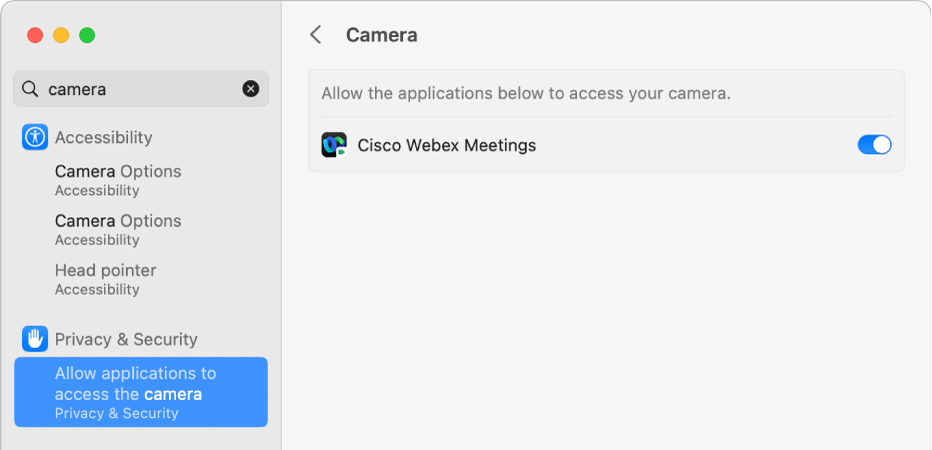
selecciona menú Apple

 en la barra lateral (es posible que tengas que desplazarte hacia abajo).
en la barra lateral (es posible que tengas que desplazarte hacia abajo).haz clic en Cámara.
Si no ves la opción Cámara, actualiza a macOS Mojave o posterior.
Activa o desactiva el acceso a la cámara para cada app en la lista.
La lista muestra las apps que has instalado y que han solicitado usar la cámara. Si desactivas el acceso de una app, se te preguntará si quieres activarlo la próxima vez que la app intente usar la cámara.
Si no hay apps en la lista es porque no has instalado una aplicación que use la cámara. FaceTime, Photo Booth y otras aplicaciones que vienen con tu Mac tienen acceso de manera automática, por lo que no es necesario que les otorgues los permisos.
Nota: la cámara se activa automáticamente cuando abres una app que puede usar la cámara. La luz verde al lado de la cámara se enciende e indica que la cámara está activada. La cámara (y la luz verde) se apaga cuando cierras o sales de todas las apps que pueden usar la cámara.
En Safari, para permitir que un sitio web use la cámara, elige Safari > Configuración, haz clic en Sitios web y selecciona Cámara.
Si permites que las apps o los sitios web de terceros usen la cámara, cualquier información que recopilen estará sujeta a sus términos y políticas de privacidad. Se recomienda que te informes sobre las prácticas de privacidad de dichos terceros.
Si eres la persona que administra el sistema y quieres obtener información sobre implementar configuraciones de seguridad, consulta Implementación de las plataformas de Apple.